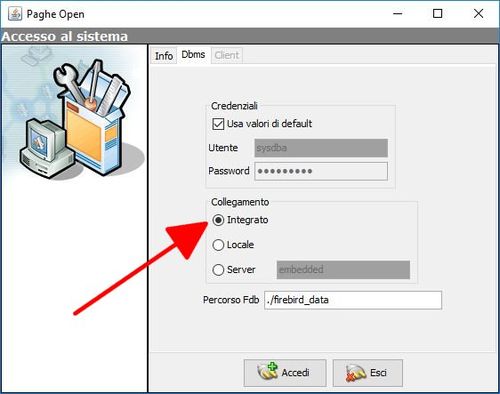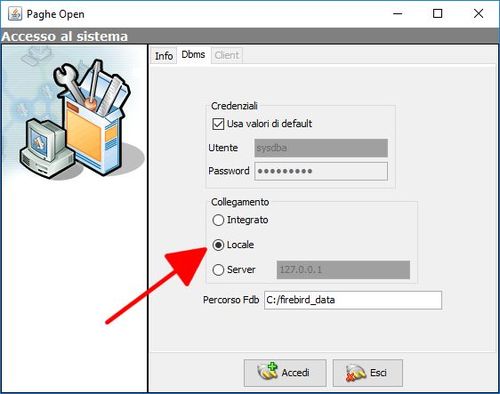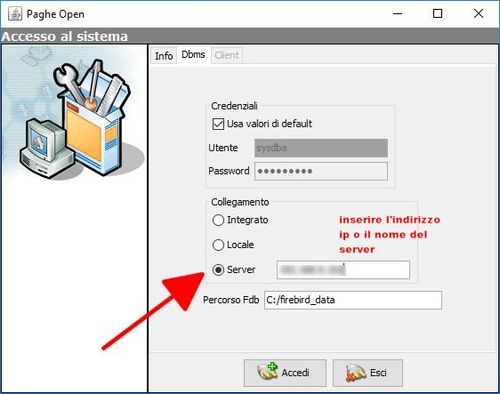Appendice B - Procedure di backup: differenze tra le versioni
| Riga 82: | Riga 82: | ||
'''Iubar Ftp Live''' è un’applicazione di supporto e backup che permette di effettuare il backup dei dati con estrema facilità e sicurezza e può essere utilizzato, esclusivamente dagli utenti abbonati al servizio di assistenza, per operazioni di manutenzione della cartella contenente gli archivi. | '''Iubar Ftp Live''' è un’applicazione di supporto e backup che permette di effettuare il backup dei dati con estrema facilità e sicurezza e può essere utilizzato, esclusivamente dagli utenti abbonati al servizio di assistenza, per operazioni di manutenzione della cartella contenente gli archivi. | ||
Installare il software '''Ftp Live'''[[Howto:Software_di_supporto_e_backup|seguendo queste istruzioni]]; | Installare il software '''Ftp Live'''[[Howto:Software_di_supporto_e_backup| seguendo queste istruzioni]]; | ||
Il programma crea il collegamento dal menu Start in modo da poterlo utilizzare all'occorrenza. | Il programma crea il collegamento dal menu Start in modo da poterlo utilizzare all'occorrenza. | ||
*Posizionarsi alla sezione '''backup'''; | *Posizionarsi alla sezione '''backup'''; | ||
Versione delle 13:39, 9 gen 2025
Perché è importante effettuare il backup dei dati?
Effettuare il backup dei dati è fondamentale per diverse ragioni, legate alla sicurezza, all'affidabilità e alla continuità delle operazioni. Ecco i motivi principali:
Protezione contro la perdita dei dati
- Guasti hardware: Dischi rigidi, SSD o altri dispositivi di archiviazione possono danneggiarsi o smettere di funzionare improvvisamente.
- Errori software: Bug o malfunzionamenti nei programmi possono corrompere i dati.
- Errori umani: Cancellazioni accidentali o modifiche involontarie ai file possono causare perdite irreversibili.
Sicurezza contro attacchi informatici
- Ransomware: I malware che bloccano l'accesso ai file e chiedono un riscatto sono una minaccia crescente. Un backup permette di ripristinare i dati senza dover pagare il riscatto.
- Hacker: Un attacco potrebbe portare alla cancellazione o al furto di dati importanti.
Recupero rapido in caso di emergenza
- Disastri naturali: Incendi, inondazioni o altre calamità possono distruggere i dispositivi fisici.
- Traslochi o smarrimenti: I dispositivi portatili possono essere persi o danneggiati.
Continuità aziendale
Le aziende devono garantire la continuità delle operazioni. Una perdita di dati potrebbe compromettere i processi aziendali, causare perdite finanziarie e danneggiare la reputazione.
Conformità legale e normativa
In alcuni settori, le leggi richiedono la conservazione dei dati per determinati periodi. I backup aiutano a rispettare queste normative.
Buone pratiche per il backup
- Automatizzazione: Configura backup automatici per ridurre il rischio di dimenticanze.
- Verifica regolare: Testa periodicamente i backup per assicurarti che i dati siano recuperabili.
E' buona norma eseguire un backup almeno due o tre volte a settimana al fine di mantenere i dati gestiti in sicurezza, è una misura preventiva semplice ma essenziale per evitare gravi conseguenze in caso di problemi. Con il software PagheOpen avviare una procedura di backup è molto semplice, basta seguire le istruzioni che riportiamo qui di seguito.
Metodo 1: procedura manuale
Individuazione della cartella contenente il database
Individuare che tipo di collegamento si sta utilizzando sul proprio pc tra quelli elencati sotto per individuare dove si trova la cartella contenente il database sul quale effettuare la copia di backup.
| Note: I percorsi suggeriti sono i percorsi che PagheOpen utilizza di default a seconda dell'installazione effettuata |
Database integrato
Se si sta utilizzando il collegamento al database integrato, la finestra di accesso si presenta come illustrato di seguito.
La cartella firebird_data contenente i dati gestiti dal programma si troverà nel percorso indicato sotto:
C:\Program Files(x86)\Iubar\PagheOpen_full\firebird_data
Database in locale
Se si sta utilizzando il collegamento al database in locale la finestra di accesso si presenta come illustrato di seguito:
La cartella firebird_data contenente i dati gestiti dal programma si troverà nel percorso indicato sotto:
C:\firebird_data
Database sul server
Se si sta utilizzando PagheOpen in modalità client/server ("multi-postazione"), la finestra di accesso si presenta come illustrato di seguito:
La cartella firebird_data contenente i dati gestiti dal programma si troverà nel percorso indicato sotto:
C:\Program Files(x86)\Iubar\PagheOpen_full\firebird_data oppure C:\firebird_data
PagheOpen su chiavetta usb
Se si utilizza PagheOpen su chiavetta USB la cartella firebird_data contenente i dati gestiti dal programma si troverà in un percorso di questo tipo, dove la lettera identifica il supporto esterno:
F:\Iubar\PagheOpen_full\firebird_data
Effettuare il backup
Copiare la cartella firebird_data individuata nei percorsi sopra, su un disco esterno (Hard disk, Cd o Pendrive) oppure su cloud. Per occupare meno spazio sul supporto è preferibile zippare la cartella.
E' consigliato effettuare anche un backup della cartella contenente i documenti prodotti da PagheOpen, contenuti nella cartella denominata Dati_Paghe che si trova dentro documenti.
C:\Users\nomeutente\Documents\Dati_Paghe
Copiare la cartella Dati_Paghe su un disco esterno (Hard disk, Cd o Pendrive) oppure su cloud.
Per occupare meno spazio sul supporto è preferibile zippare la cartella.
Metodo 2: procedura assistita (con applicazione Iubar Ftp Live)
Iubar Ftp Live è un’applicazione di supporto e backup che permette di effettuare il backup dei dati con estrema facilità e sicurezza e può essere utilizzato, esclusivamente dagli utenti abbonati al servizio di assistenza, per operazioni di manutenzione della cartella contenente gli archivi.
Installare il software Ftp Live seguendo queste istruzioni; Il programma crea il collegamento dal menu Start in modo da poterlo utilizzare all'occorrenza.
- Posizionarsi alla sezione backup;
E' possibile effettuare esclusivamente il backup locale, scegliendo il percorso sul quale si desidera effettuare la copia locale delle tabelle.
- Cliccare su backup locale.
Si consiglia di effettuare il backup sempre su un altro disco, diverso da C:, meglio un supporto di archiviazione esterno (hard-disk, storage di rete, cloud o altro)